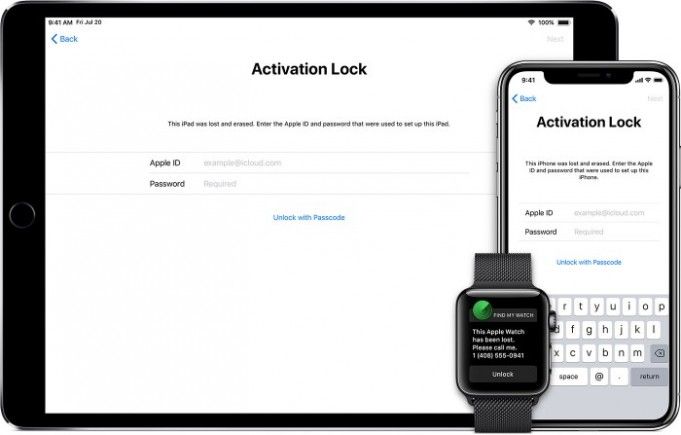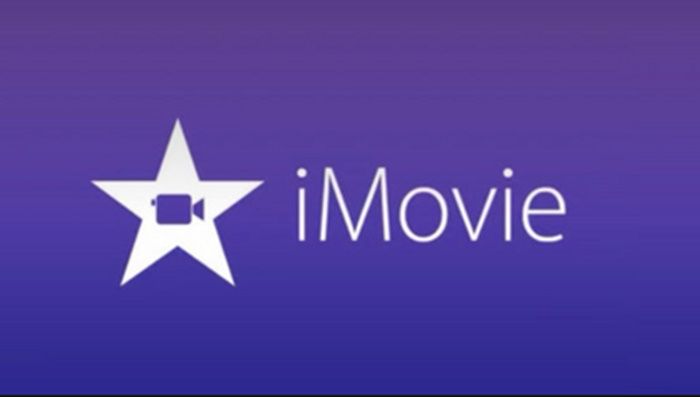Discord 역할 : 역할 추가, 관리 및 삭제
Discord 역할 : Discord는 음성 및 문자 채팅 솔루션이며 요즘 온라인 게이머들 사이에서 선택되고 있습니다. 이는 매우 구성이 가능하고 사용자가 앱 내에서 원하는 거의 모든 작업을 수행 할 수있는 여러 가지 선택 및 설정이 있기 때문입니다. 그러나 단점은 적절한 권한을 사람들에게 할당하는 것이 엄청난 작업이 될 수 있다는 것입니다. Discord에는 13 개의 서버 수준 권한, 9 개의 텍스트 권한 및 7 개의 음성 권한이 있습니다. 또한 이러한 각 권한은 바이너리 옵션이므로 536,870,912 개의 가능한 권한 조합이 있습니다.
디스 코드 역할

입력 역할. Discord에서 역할은 이름이있는 권한 집합으로 정의됩니다. 예를 들어 다음과 같은 기본 역할이 있습니다. @여러분, 서버에서 대화하고 메시지를 읽는 것과 같은 광범위한 기본 권한을 제공하지만 관리 권한은 없습니다. 또한 서버 관리자는 중재자 다른 사용자를 음소거하거나 차단하는 기능을 추가합니다. 사용자에게 다른 역할을 할당 할 수도 있으며 항상 가장 큰 역할 권한 조합을가집니다.
디스크 권한
Discord에는 일반, 텍스트 및 음성 권한으로 구분되는 29 개의 권한이 있습니다. 모든 권한에 대해 간략하게 알려 드리겠습니다.
일반 권한
관리자:
관리자 권한은 서버에 존재하는 모든 권한을 허용합니다. 이것은 많은 권한을 제공하므로 매우 위험한 액세스 권한입니다.
감사 로그보기 :
이 권한은 사용자가 서버의 감사 로그를 읽을 수 있도록합니다.
서버 관리 :
사용자에게 서버 이름을 변경하거나 다른 지역으로 이동할 수있는 권한을 부여합니다.
역할 관리 :
이 권한을 통해 사용자는 새 역할을 만들고 역할 관리 권한이 설정되지 않은 역할을 수정할 수 있습니다.
채널 관리 :
사용자가 서버에서 채널을 생성, 편집 및 삭제할 수 있습니다.
킥 회원 :
Kick Members는 사용자가 서버에서 구성원을 추방 할 수 있도록합니다.
매크로 창을 만드는 방법 10
회원 금지 :
권한을 통해 사용자는 서버에서 구성원을 차단할 수 있습니다.
즉시 초대 만들기 :
사용자가 다른 사용자를 서버에 초대 할 수 있습니다.
닉네임 변경 :
사용자에게 자신의 별명을 변경할 수있는 권한을 부여합니다.
닉네임 관리 :
이 권한은 사용자가 다른 사용자의 별명을 변경할 수도 있습니다.
이모티콘 관리 :
이 권한을 통해 사용자는 서버에서 이모티콘을 관리 할 수 있습니다.
웹훅 관리 :
사용자가 웹훅을 생성, 편집 및 삭제할 수 있습니다.
텍스트 채널 읽기 및 음성 채널보기 :
사용자에게 메시지 채널을 읽을 수있는 권한을 부여합니다.
텍스트 권한
메시지 보내기 :
사용자가 문자 채팅에서 메시지를 보낼 수 있습니다.
TTS 메시지 보내기 :
권한을 통해 사용자는 텍스트 음성 변환 메시지를 보낼 수 있습니다.
메시지 관리 :
메시지 관리를 통해 사용자는 다른 사용자의 메시지를 삭제하거나 고정 할 수 있습니다.
링크 삽입 :
이 권한은 사용자가 채팅에 하이퍼 링크를 포함 할 수 있도록합니다.
파일 첨부 :
사용자가 채팅에서 파일을 첨부하도록 허용합니다.
메시지 기록 읽기 :
사용자가 뒤로 스크롤하여 이전 메시지에 액세스 할 수 있도록합니다.
모두 언급 :
사용자는 채널 구성원에 대한 푸시 알림을 확인할 수 있습니다.
외부 이모티콘 사용 :
사용자가 다른 서버의 이모티콘을 사용하도록 허용합니다.
반응 추가 :
또한 사용자가 메시지에 새로운 반응을 추가 할 수 있습니다.
음성 권한
잇다:
사용자에게 음성 채널에 연결 (즉, 듣기)을 허용합니다.
말하다:
사용자가 음성 채널에서 말할 수 있습니다.
회원 음소거 :
사용자가 다른 사용자의 말하기 기능을 끌 수 있도록합니다.
Deafen 회원 :
또한 사용자에게 다른 사용자의 채널 청취 기능을 끌 수있는 권한을 부여합니다.
구성원 이동 :
사용자가 한 채널에서 다른 채널로 다른 구성원을 이동할 수 있습니다.
음성 활동 사용 :
Push-to-Talk를 사용하지 않고 말할 수 있도록 사용자에게 액세스 권한을 부여합니다.
우선 연사 :
이 사용자가 말할 때 다른 사용자의 볼륨을 줄여 채널에서 자신의 말이 더 크게 들리도록합니다.
DISCORD에서 역할을 추가하는 방법

역할을 올바르게 설정하는 것은 Discord 서버에서 사용자를 관리하기위한 핵심입니다. 또한 사람들을 서버에 초대하기 전에 기본 역할을 생성하는 것이 좋습니다. 또한 업무를 시작하면 돌아가서 새 역할을 추가하거나 이전 역할을 재구성 할 수 있습니다.
- Discord에 로그인 그런 다음 서버에 액세스하십시오.
- 서버 이름 오른쪽에있는 작은 드롭 다운 화살표를 선택하고 서버 설정을 탭합니다.
- 왼쪽 창에서 역할을 탭합니다. 이제 @everyone이라는 단일 역할이 표시됩니다.
- + 아이콘을 탭하여 역할을 추가합니다.
- 역할에 설명이 포함 된 이름과 색상을 지정합니다.
- 또한 28 개의 권한을 모두 검토하고 해당 역할과 연결하려는 권한 만 전환합니다.
- 변경 사항 저장을 선택합니다.
- 만들려는 각각의 새 역할에 대해 반복합니다.
서로 다른 역할에 서로 다른 권한 수준을 할당하면 신뢰에 따라 계층을 만들 수 있습니다. 초보자에게는 낮은 역할을, 잘 아는 사람들에게는 높은 역할을 할당 할 수도 있습니다.
사용자에게 역할을 지정하려면 :
- 오른쪽 창에서 작업 할 사용자를 선택합니다.
- 사용자 이름 아래에있는 작은 +를 선택하고 메뉴에서 역할을 선택합니다.
- 이제 서버의 각 사용자에 대해이 작업을 반복하십시오.
사용자를 마우스 오른쪽 버튼으로 클릭하여 더 효율적으로 역할을 추가 할 수도 있습니다. 역할을 선택한 다음 플라이 아웃 메뉴에서 추가 할 역할을 탭합니다.
각 사용자에 대해 원하는만큼 역할을 추가 할 수 있는지 확인하십시오.
DISCORD에서 역할을 관리하는 방법
Discord에서 역할을 관리하는 것은 역할을 만드는 것과 같습니다. 필요한 경우 더 많은 역할을 추가하고 각각의 권한을 변경할 수도 있습니다. 사회가 성장함에 따라 다른 사람을 추가 할 수도 있습니다. 역할을 각 사용자에게 개별적으로 추가해야하기 때문에 시간을 가장 효과적으로 사용하는 것은 가능한 한 많은 서버의 정책 결정을 @everyone 역할에 넣는 것입니다. 따라서 사용자는 기본적으로 원하는 권한을 부여합니다.

또한 생성 한 모든 역할의 이름을 보여주는 역할 페이지의 왼쪽 열을 기억하십시오. 서버의 사용자 이름은 사용자에게 할당 된 가장 높은 역할의 색상을 표시합니다.
DISCORD에서 역할을 삭제하는 방법
역할을 할당 할 수 없기 때문에 Discord에서 역할을 삭제해야하는 경우는 거의 없습니다. 그러나 계정이 사용하지 않는 역할로 인해 지저분 해지는 경우이를 삭제하는 방법은 다음과 같습니다.
- 서버 옆에있는 작은 드롭 다운 화살표를 선택하고 서버 설정을 선택합니다.
- 왼쪽 창에서 역할을 선택하고 삭제할 역할을 선택합니다.
- 아래로 스크롤하여 [역할 이름] 삭제 버튼을 누릅니다.
- 확인을 눌러 확인합니다.
추가 정보
역할 관리는 Discord 서버를 구성하는 데있어 어려운 부분이며 특히 사용자를 확보합니다.
특정 서버에서 역할이 250 개로 제한되는지 확인합니다. 이것은 실제적인 측면에서 제한이되어서는 안되지만 사용하고 싶은 모든 권한 조합을 정의하기 시작해서는 안됩니다. 또한 그렇게하면 역할이 빠르고 효율적으로 소진됩니다. 게다가, 무엇에 초점을 *사회적인* 특정 역할의 기능입니다.
사용자, 특히 서버 운영에 도움이되도록 선택한 중재자의 피드백을 공개해야합니다. 또한 특정 권한이 필요하다고 반복적으로 말하면 아마도 그렇게 할 것입니다.
결론:
더 많은 질문과 질문이 있으시면 아래 댓글 섹션에 알려주십시오. 또한 공유하고 싶은 내용이 있으면 댓글을 달아주세요.
다음까지! 계속 웃어
또한 읽으십시오 : Steam에서 레벨 업하는 방법-세부 사항